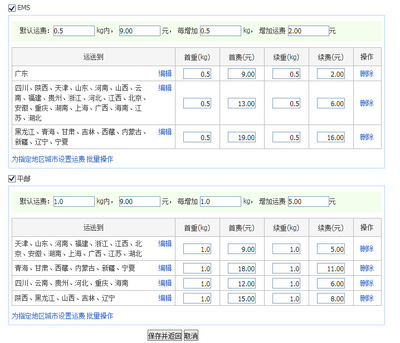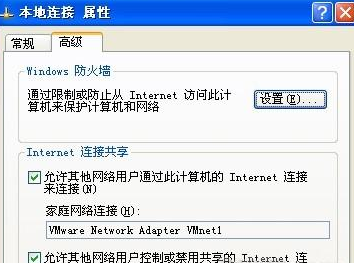发布时间:2022年04月15日 02:45:14分享人:来此取汝狗头来源:互联网22
下面教你如何创建家庭局域网和共享文件,我把装有windows 7系统的机器命名为‘AMD’,另一台装了windows XP系统的机器命名为‘INTEL’。

1.AMD这边要做的,先进入‘网络共享中心’,再创建并加入‘家庭组’点击打框选项。如图:
2.选择创建‘家庭组’,如图:
3.没提到的细节按默认选项操作。
4.进入‘高级共享设置’,如图:
5.‘高级共享设置’第一项。
6.AMD共享文件‘win7’(windows 7如何共享文件夹),可以直接右键文件夹。
7.也可以右键文件夹选择‘属性
INTEL这边需要做的工作
1.进入‘控制面板’→‘管理工具’→‘服务’ 确认一下此服务为开启状态(此服务容易为优化类软件强制关闭),此服务旨在刷新网上邻居里面的计算机列表和共享文件。
2.进入‘网上邻居’或者‘网络连接’点击打框内容。
3.没提到的细节按默认操作
4.INTEL上共享一文件‘XP共享文件’(windows XP如何共享文件夹),右键文件夹选择‘属性’
5.家庭组创建完毕,然后打开windows 7的‘网络’ & windows XP的‘网上邻居’
6.最后,打开可以看到共享文件。
爱华网本文地址 » http://www.413yy.cn/a/25101014/198369.html
更多阅读

? ? ?校园网无线路由设置?略不同于外网(求通过)无线路由器插网线方法(网线另一端连接网孔)路由器连接校园网络用电脑连接显示的MECURY无线信号(无需密码),打开任何一款浏览器,在搜索框内
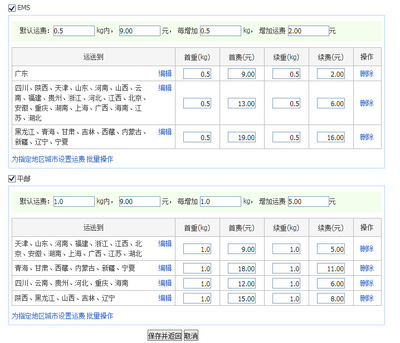
使用运费模版可以为您节省很多时间,而且方便简单实用又好看,如何设置淘宝店铺的运费模板?请看下面小编的实操方法(图解):工具/原料方法步骤第一,登陆淘宝网店,进入我是卖家,在卖家中心左边的侧边栏选择“物流工具”。

ePSXe怎么设置,ePSXe设置教程——简介ePSXe模拟器采用插件运行模式,所以你要运行游戏必需要设置好插件ePSXe怎么设置,ePSXe设置教程——工具/原料ePSXe模拟器ePSXe怎么设置,ePSXe设置教程——基础设置ePSXe怎么设置,ePSXe设置教程

准备工作假设:A路由器为上一级无线路由器,TOTOLINK的为B路由器,B现在要中继A的信号。TOTOLINK 路由器的默认IP为192.168.0.1.将电脑网卡与路由器的LAN中1-4口其中一个连接,这时网卡会从TOTOLINK上得到一个IP 地址。设置成功后
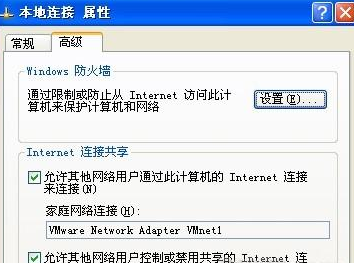
虚拟机上网设置教程——简介 为了测试系统或测试一些软件,新安装好的虚拟机有些是还上不了网的,那要怎么设置它才能上网呢?小小编就告诉大家如何设置!虚拟机上网设置教程——工具/原料电脑虚拟机虚拟机上网设置教程——方法/步骤虚

 爱华网
爱华网